
时间:2020-09-28 06:34:44 来源:www.win10xitong.com 作者:win10
之前小编也写过关于Win10系统文件受损后的教程,不知道大家是否还记得。新手处理关于Win10系统文件受损后的问题不是特别容易,那这个问题可不可以我们自己就解决呢?当然是可以的。只需要按照这个流程:1、按下WIN+X然后选择命令提示符(管理员)2、执行命令:sfc /scannow 看能否解决就很轻松愉快的把这个问题搞定了。接下来我们就和小编一起来看看Win10系统文件受损后到底该怎么处理的详尽处理要领。
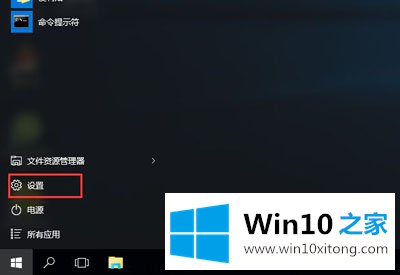
重置Win10系统
win10系统修复受损的系统文件的方法:
方案一:修复受损文件
1、按下WIN+X然后选择命令提示符(管理员)
2、执行命令:sfc /scannow 看能否解决;
3、或者使用一下命令修复Windows组件。
Dism /Online /Cleanup-Image /CheckHealth
Dism /Online /Cleanup-Image /RestoreHealth
方案二:重置Win10系统
重置可以让你获得全新的系统,当然你也可以保留原有文件!
1、打开win10开始菜单,点击“设置”选项;
2、打开系统设置后,点击“更新和安全”选项;
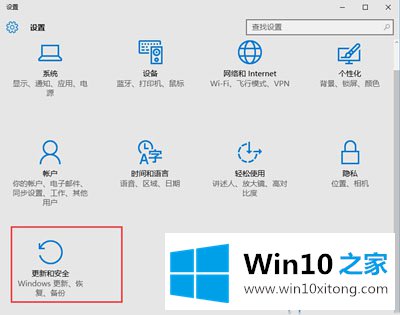
更新和安全
3、然后选择“恢复”选项,这时我们就可以看到 “重置此电脑”的选项了,单击“开始”进行重置‘;
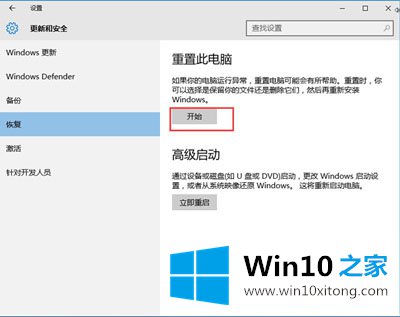
重置此电脑
4、接下来会出现两个选项“保留文件”和“删除所有内容”(如果是预装的电脑还会有第三个选项“还原出厂设置”可以帮助你恢复到出厂时的系统);
5、按照你自己的需要,是否要保留个人文件和程序,或是删除所有的个人文件应用和设置,这进而应该视自己有没有重要资料谨慎选项,选择一个选项后继续;
(据小编测试,就算选择保留,那么很多应用还是需要重装的)确认无误后,继续下一步
6、所有准备都就绪后,点击“重置”按钮,系统开始重新启动;

重置此电脑
以上就是Win10系统修复受损文件的方法介绍了,使用sfc /scannow命令或者重置系统能够自动修复系统的文件,从而解决Win10上的故障。
有关Win10系统文件受损后的详尽处理要领的内容就全部在上文了,如果你还有其他的问题需要小编帮助,可以告诉小编。你对本站的支持,我们非常感谢。